
Risolto | Come bypassare la schermata di blocco di Android utilizzando la chiamata di emergenza

Nella società odierna, quasi tutti gli utenti di telefoni hanno i loro dispositivi protetti utilizzando blocchi dello schermo come passcode, impronte digitali, ID facciali, ecc. Un blocco dello schermo è la prima linea di difesa per i nostri dati mobili. Nessuno può accedere al tuo telefono cellulare quando è bloccato. Cosa succede se dimentichi il blocco schermo del tuo dispositivo Android ? Sfortunatamente, non sarai in grado di accedere al tuo telefono. Tuttavia, utilizzando la funzione di chiamata di emergenza, puoi bypassare il blocco schermo del tuo dispositivo. Leggi questo articolo per scoprire come ignorare la schermata di blocco Android utilizzando Chiamata di emergenza.
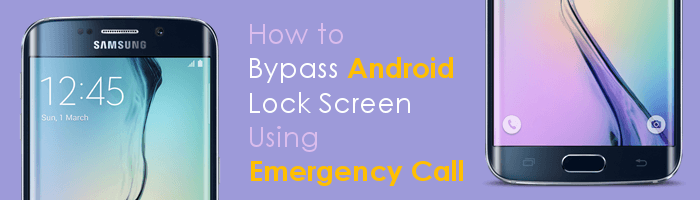
Se il tuo dispositivo Android funziona con Android versione 5.0 o precedente, puoi comodamente bypassare il blocco dello schermo tramite l'opzione di chiamata di emergenza. L'approccio sfrutta le falle di sicurezza nei telefoni in esecuzione su Android versione cinque e precedenti. Google ha scoperto questo difetto e lo ha corretto nella versione precedente, Android 5.0. Pertanto, non è possibile bypassare il blocco dello schermo di un telefono Android utilizzando la funzione di chiamata di emergenza se viene eseguito su versioni Android superiori alla 5.0.
È possibile utilizzare la funzione di chiamata di emergenza per sbloccare il telefono Android se funziona su sistemi operativi Android 5 e precedenti. Il concetto alla base di questa tecnica è quello di sfruttare la falla di sicurezza del dispositivo che ti consente di ingannare il sistema facendogli credere di aver digitato le credenziali corrette del tuo account Google.
Sebbene il metodo sia piuttosto complicato, puoi comunque usarlo per bypassare il blocco dello schermo del dispositivo Android seguendo i semplici passaggi seguenti:
Passaggio 1. Premi l'opzione Chiamata di emergenza nella schermata di blocco del dispositivo.
Passaggio 2. Digitare dieci asterischi, ovvero ********** sullo spazio di testo di input fornito. Copiare gli asterischi, incollarli sul testo di input e ripetere l'operazione Incolla fino a quando i caratteri non sono più evidenziati.
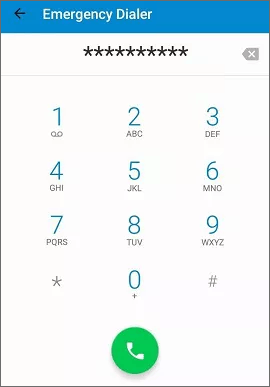
Passaggio 3. Torna alla schermata di blocco e tocca Fotocamera per avviare l'applicazione.
Passaggio 4. Ora scorri Notifica e premi l'opzione Impostazioni .
Passaggio 5. Digitare ripetutamente gli asterischi nella finestra di richiesta che viene visualizzata, richiedendo di inserire la password. Questo blocca lo schermo, consentendoti di accedere liberamente al tuo dispositivo.
Altre guide per lo sblocco:
Hai dimenticato il blocco del modello? Ecco come sbloccare il blocco della sequenza su Android
I 11 migliori strumenti di bypass FRP per Android: Sblocca facilmente il tuo dispositivo
Ora capisci come bypassare la schermata di blocco Samsung utilizzando la chiamata di emergenza. Tuttavia, ricorda che il metodo si applica solo se il telefono Samsung funziona con Android 5 e sistema operativo inferiore.
Puoi bypassare il blocco schermo dimenticato del tuo dispositivo Android in vari modi. Di seguito sono riportati alcuni dei modi più efficaci per aggirare i blocchi dello schermo di Android dispositivo:
Ora che sai come bypassare la schermata di blocco Android utilizzando Chiamata di emergenza, le sfide coinvolte e i dispositivi supportati dal metodo, è tempo di imparare a utilizzare uno strumento professionale per sbloccare un telefono Android. Il modo più semplice, veloce e affidabile per sbloccare un telefono Android è utilizzare un'applicazione professionale per la rimozione del blocco dello schermo Android come Android Unlock (Windows).
A differenza del metodo di chiamata di emergenza , l'applicazione Android Unlock (Windows) funziona con tutti i dispositivi Android , compresi quelli più recenti. È un'applicazione impareggiabile che rimuove quasi tutti i blocchi dello schermo dei Android dispositivi, come impronte digitali, sequenze, PIN, password e altro ancora. Inoltre, l'applicazione ti consente di bypassare i blocchi FRP di Google senza perdere i dati del tuo dispositivo.
L'applicazione Android Unlock (Windows) è stata provata e testata da milioni di persone in tutto il mondo e molti ne hanno attestato l'affidabilità pubblicando recensioni positive. Ha un'interfaccia bella e facile da usare che lo rende l'opzione migliore per utenti di computer principianti ed esperti.
Di seguito sono riportate alcune delle caratteristiche dell'applicazione Android Unlock (Windows) che la distinguono dalle altre:
Di seguito è riportato come bypassare il blocco dello schermo del dispositivo Android utilizzando l'applicazione Android Unlock (Windows):
01Scaricare, installare e avviare l'applicazione sul computer. Successivamente, seleziona il modulo Sblocca schermo dalla casella degli strumenti dell'applicazione.
02Verrà visualizzata una schermata che richiede di selezionare il tipo di dispositivo. Scegli Android perché stai sbloccando un telefono Android. Collega il telefono al computer utilizzando un cavo USB e abilita la modalità di debug.

03Scegli l'opzione Sblocca schermo Android nell'interfaccia che apparirà. Verrai indirizzato a un'altra schermata. Selezionare l'opzione Rimuovi senza perdita di dati per rimuovere il blocco schermo del dispositivo senza eliminare i dati del dispositivo.

04L'applicazione rileverà le informazioni del tuo dispositivo Android e visualizzerà i dettagli sulla sua interfaccia. Verificare che il modello, il nome e la marca del dispositivo siano corretti e fare clic sul pulsante Avanti .

05Confermare l'azione digitando 000000 nell'area di testo fornita e premendo il pulsante Conferma . Segui le istruzioni fornite sullo schermo dell'applicazione per mettere il tuo dispositivo in modalità download.

06Inizierà il processo di sblocco e i file di configurazione e i driver necessari verranno installati sul computer. Attendi il completamento del processo.

Il servizio Trova il mio dispositivo è stato creato principalmente per aiutarci a trovare i telefoni smarriti da remoto. Tuttavia, possiamo anche utilizzare il servizio Trova il mio dispositivo per bypassare i blocchi dello schermo del dispositivo Android .
Segui i passaggi seguenti e scopri come ignorare la schermata di blocco Android tramite il servizio Trova il mio dispositivo:
Passaggio 1. Avvia il tuo browser preferito e visita il sito Web ufficiale di Trova il mio dispositivo .
Passaggio 2. Accedi a Trova il mio dispositivo utilizzando le credenziali Google del dispositivo Android .
Passaggio 3. Individua il dispositivo dall'interfaccia dell'applicazione e fai clic sulla sua icona.

Passaggio 4. Scegli l'opzione Proteggi dispositivo dalla schermata visualizzata.
Passaggio 5. Imposta un nuovo blocco schermo nella finestra che apparirà.
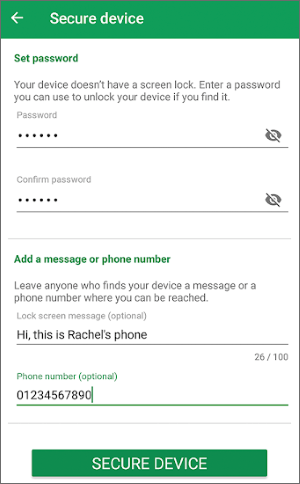
Passaggio 6. Assicurati che il dispositivo Android sia connesso al Wi-Fi per consentirgli di recuperare la nuova password. Successivamente, sblocca il telefono Android digitando la nuova password/sequenza/PIN.
Puoi bypassare il blocco dello schermo del tuo dispositivo Android utilizzando la funzione Sequenza dimenticata . Dopo diversi tentativi falliti di sblocco dello schermo del telefono Android , sullo schermo del dispositivo verrà visualizzato un messaggio Riprova tra 30 secondi con una funzione Sequenza dimenticata sotto di essa. Tuttavia, il metodo è disponibile solo per Android 4.4 e versioni precedenti.
Segui i passaggi seguenti per sbloccare il blocco dello schermo del tuo telefono Android utilizzando la funzione Sequenza dimenticata:
Passaggio 1. Digita la password o disegna tutti i possibili schemi di blocco dello schermo 5 o più volte fino a quando non viene visualizzata l'opzione Sequenza dimenticata nella schermata di blocco.
Passaggio 2. Tocca il pulsante Sequenza dimenticata .
Passaggio 3. Tocca il pulsante Inserisci i dettagli dell'account Google . Accedi utilizzando l'account Google collegato al dispositivo bloccato.

Passaggio 4. Dopo aver effettuato correttamente l'accesso al tuo account, otterrai l'accesso al tuo dispositivo senza una schermata di blocco.
Il ripristino delle impostazioni di fabbrica di un telefono Android è un modo molto popolare per aggirare i blocchi dello schermo di un dispositivo Android. Tuttavia, questo metodo cancella tutti i dati e le impostazioni del tuo telefono cellulare. Pertanto, dovresti assicurarti di avere una copia dei dati del tuo dispositivo prima di utilizzare questo metodo.
Di seguito è riportato come ripristinare un telefono Android :
Passaggio 1. Spegni il dispositivo Android .
Passaggio 2. Procedi tenendo premuti contemporaneamente i tasti Volume su e Accensione e rilasciando i tasti una volta che il dispositivo entra in modalità di ripristino.
Passaggio 3. Naviga tra le opzioni disponibili utilizzando i tasti Volume giù/su e seleziona la cancellazione dei dati/ripristino delle impostazioni di fabbrica premendo il tasto di accensione .

Passaggio 4. Conferma l'azione scegliendo l'opzione Sì (a seconda del modello di telefono). Attendi il completamento del processo di ripristino.
Passaggio 5. Passare all'opzione Riavvia utilizzando i tasti del volume e selezionarla utilizzando il tasto di accensione . Il telefono si riavvierà e tutti i dati e le impostazioni, incluso il blocco schermo, verranno eliminati.
Poiché il ripristino delle impostazioni di fabbrica del telefono cancellerà tutti i tuoi dati, è di grande importanza eseguire il backup del telefono. Dai un'occhiata a questa guida per eseguire il backup dei tuoi dati:
Android Backup su scheda SD: come eseguire il backup di Android telefono/tablet su scheda SDTrova il mio cellulare è un servizio Samsung che consente agli utenti Samsung di ritrovare i propri dispositivi smarriti. Puoi anche utilizzare il servizio Trova il mio cellulare per sbloccare un telefono Samsung bloccato. Questo metodo sblocca rapidamente il tuo dispositivo Samsung e richiede l'utilizzo di un ID Gmail. Tuttavia, questo metodo funziona solo per i telefoni Samsung e richiede di aver abilitato la funzione di sblocco remoto.
Di seguito è riportato come sbloccare lo schermo del tuo dispositivo Samsung utilizzando i servizi Trova il mio cellulare:
Passaggio 1. Accedere al sito Web Trova il mio cellulare Samsung e accedere utilizzando le credenziali dell'account Samsung del telefono bloccato.
Passaggio 2. Fai clic sull'opzione Sblocca sul lato destro del tuo dispositivo.

Passaggio 3. Apparirà una finestra pop-up. Premi il pulsante Sblocca e sblocca il dispositivo inserendo la password del tuo account Samsung.
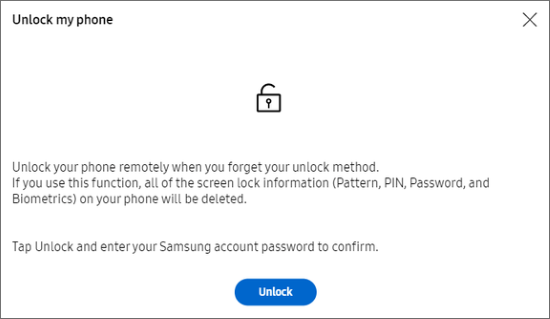
Se hai altri problemi, leggi:
[5 modi] Come rimuovere l'account Google da Samsung senza password
Dal lockdown alla libertà: come sbloccare un telefono bloccato da Google
No. Il ripristino delle impostazioni di fabbrica non cancella il contenuto della scheda SD. Cancella solo i dati nella memoria interna del telefono.
Sì. È possibile utilizzare strumenti professionali di sblocco dello schermo come Androidapplicazione Unlock (Windows) per rimuovere il blocco schermo dimenticato del dispositivo Android. Questo strumento rimuove rapidamente il blocco dello schermo, ha un'elevata percentuale di successo nella rimozione del blocco dello schermo ed è facilmente utilizzabile.
Questo è tutto su come sbloccare un telefono Android senza password utilizzando Chiamata di emergenza. Purtroppo, questo metodo funziona per Android dispositivi che eseguono Android versione 5 e precedenti. Ti consigliamo di utilizzare l'applicazione Android Unlock (Windows), poiché funziona su tutti i dispositivi Android e rimuove facilmente tutti i blocchi dello schermo di Android dispositivo.
Articoli Correlati:
Come sbloccare Google Pixel senza password? 6 modi efficaci
Come bypassare Android schermata di blocco utilizzando la fotocamera [Guida completa]
Come sbloccare Android telefono con l'account Google in 3 semplici metodi
[Guida Ultra] Come sbloccare il telefono Samsung ha dimenticato la password senza perdere dati?
Come sbloccare il telefono LG? Dai un'occhiata ai 6 metodi introdotti!

 Sblocco telefono
Sblocco telefono
 Risolto | Come bypassare la schermata di blocco di Android utilizzando la chiamata di emergenza
Risolto | Come bypassare la schermata di blocco di Android utilizzando la chiamata di emergenza